Hur man blockerar skräppostsamtal på iPhone på några sekunder
 Postat av Lisa Ou / 08 augusti 2023 16:00
Postat av Lisa Ou / 08 augusti 2023 16:00God dag! Jag hade en dålig dag idag. Anledningen är att många människor fortsätter att ringa mig och fråga efter min personliga information. När jag frågar dem vilket syfte de ska använda dem, säger de att de är till för våra bankkonton! Och när jag ringde vår bank för bekräftelse sa de att de inte ringde mig. De varnade mig för att dessa uppringare kan vara spamsamtal. Kan du hjälpa mig att blockera spamsamtal på min iPhone? Tack på förhand!
Spamsamtal är ett hot mot din integritet, särskilt din personliga information. Låt oss blockera dem på din iPhone! Vi har förberett två av de enklaste metoderna för det problemet. Se dem nedan genom att scrolla ner.
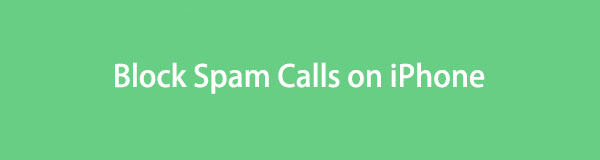

Guide Lista
Del 1. Hur man blockerar skräppostsamtal på iPhone
Spam-uppringare kommer aldrig att lämna dig ensam förrän du ger dem din personliga information. En sak är säker, och du kommer inte att låta det hända. Lyckligtvis förberedde vi de två enklaste metoderna som du kan använda för att blockera spamsamtal på din iPhone. Du kan använda appen Telefon och appen Inställningar för iPhone. Dessutom förberedde vi ett bonusverktyg från tredje part som du kan använda om du tappar några filer, som kontakter, under processen. Vänligen scrolla ner nedan för att lära dig metoderna och ett tredjepartsverktyg som vi har nämnt.
Alternativ 1. Använd telefonappen
Eftersom den som ringer inte är sparad som din kontakt kan du inte blockera den i Kontakter-appen. För att blockera den som ringer kan du gå direkt till telefonappen på din iPhone. Den här processen kommer dock att blockera skräppostanropen ett i taget. Det finns inget sådant alternativ att du kan blockera dem samtidigt. Om så är fallet kommer du att spendera så mycket tid på din iPhone om det finns många skräppostsamtal.
Hur som helst, låt oss veta hur du kan blockera spamsamtal med iPhone Phone-appen. Följ de detaljerade stegen som vi har förberett för dig nedan.
steg 1Öppna Telefon app på din iPhone. Efter det trycker du på Alla knappen överst i huvudgränssnittet för att se alla uppringda och missade samtal. Leta reda på de skräppostsamtal som du vill blockera.
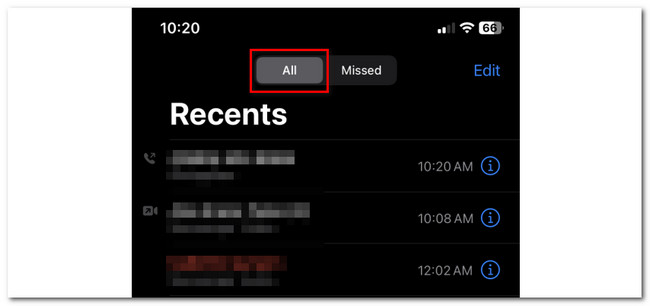
steg 2När du har tryckt på numret för skräppost som ringer, kommer du att se de alternativ du kan utföra. Bland dem alla, vänligen tryck på Blockera den här uppringaren ikonen längst ned i appen. iPhone kräver att du bekräftar åtgärden. För att göra det, vänligen tryck på blockera kontakt knappen efteråt.
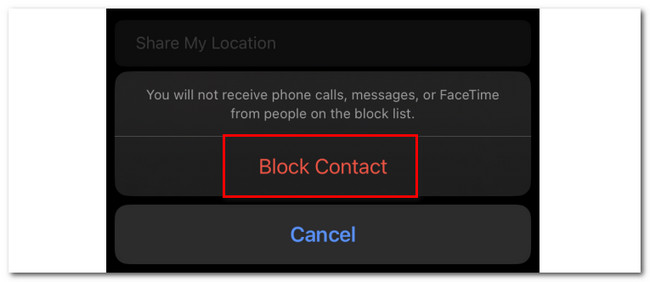
Med FoneLab för iOS kommer du att återställa förlorade / borttagna iPhone-data inklusive foton, kontakter, videor, filer, WhatsApp, Kik, Snapchat, WeChat och mer data från din iCloud- eller iTunes-säkerhetskopia eller enhet.
- Återställ foton, videor, kontakter, WhatsApp och mer data med lätthet.
- Förhandsgranska data innan återställning.
- iPhone, iPad och iPod touch är tillgängliga.
Alternativ 2. Använd inställningar
Det finns ett annat sätt att blockera skräppostsamtal på din iPhone. Du kan använda dess Inställningar-app som ett alternativ. Du kan komma åt tysta okända uppringare på iPhone med iPhone-inställningar. De okända numren, inklusive skräppostsamtal, kommer att vara tysta på din telefon och inte dyka upp på din skärm.
Denna funktion har dock en nackdel. De oregistrerade numren på din telefon kommer att påverkas. Även med de nya numren som inte är skräppost som ringer dig kommer du inte att ta emot dem.
Hur som helst, aktivera den här funktionen genom att följa de detaljerade stegen nedan. Var god fortsätt.
steg 1Öppna Inställningar app på din iPhone. Efter det, scrolla ner på skärmen och tryck på Telefon ikonen.
steg 2Du kommer att se annan information inuti. Svep nedåt på skärmen och tryck på Tystnad Okända samtal knapp. iPhone kommer att dirigera dig till en annan skärm. Tryck på dess reglage för att aktivera den. Du måste lämna den i grön färg. Din iPhone kommer att varna dig om funktionen. Läs den med dina egna ögon för att förstå den bättre.
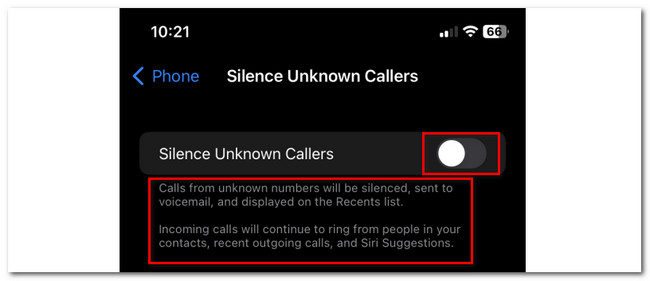
Del 2. Bonustips - FoneLab iPhone Data Recovery
Vad händer om du har förlorat data i processen? Väl, FoneLab iPhone Data Recovery är till undsättning! Det är ett användarvänligt verktyg som du kan använda för att återställa förlorad data på din iPhone. Det finns andra saker att veta om denna programvara. Läs dem nedan som vi listade dem.
Med FoneLab för iOS kommer du att återställa förlorade / borttagna iPhone-data inklusive foton, kontakter, videor, filer, WhatsApp, Kik, Snapchat, WeChat och mer data från din iCloud- eller iTunes-säkerhetskopia eller enhet.
- Återställ foton, videor, kontakter, WhatsApp och mer data med lätthet.
- Förhandsgranska data innan återställning.
- iPhone, iPad och iPod touch är tillgängliga.
- Den stöder alla iOS-versioner och iOS-enheter. Den innehåller de senaste.
- Det kan återställa dina data oavsett hur du förlorade dem. Det inkluderar oavsiktlig radering, enhet som har fastnat och mer.
- Du kan förhandsgranska data och filer innan du återställer dem. I det här fallet kommer du att vara säker på vilken data du kommer att återställa.
- Det finns på både Mac och Windows operativsystem.
Det finns mycket mer om det här verktyget. Men vi kommer först att fokusera på hur det fungerar. Vänligen scrolla nedan och följ de detaljerade stegen för att återställa förlorad iPhone-data.
steg 1Gå till den officiella webbplatsen för FoneLab iPhone Data Recovery. Efter det, vänligen kryssa för Gratis nedladdning knappen på huvudgränssnittet. Nedladdningsprocessen startar omedelbart och du behöver bara vänta på att processen ska sluta. Efter det, markera den nedladdade filen längst ner och ställ in den, beroende på dina önskemål. Klicka på installera knappen efteråt för att starta programvaran på din dator. Klicka på iPhone Data Recovery knappen till vänster efteråt.
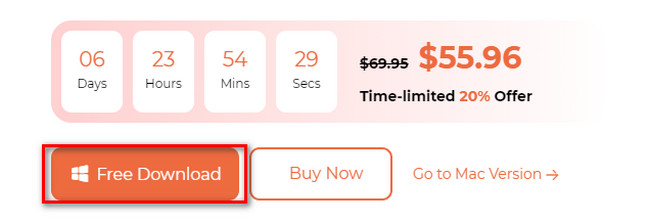
steg 2Vänligen klicka på Återställ från iOS-enheten knappen till vänster. Anslutningsgränssnittet visas på din skärm. Anslut iPhone och dator med en kompatibel USB- eller Lightning-kabel. Efter det kommer iPhone-namnet och informationen att visas på programvaran.
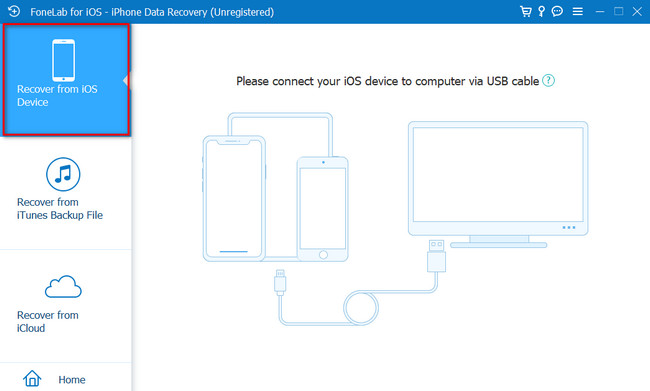
steg 3Klicka på Starta Scan knapp. Verktyget kommer att skanna förlorad data på din iPhone. Vänta tills skanningsprocessen är slut.
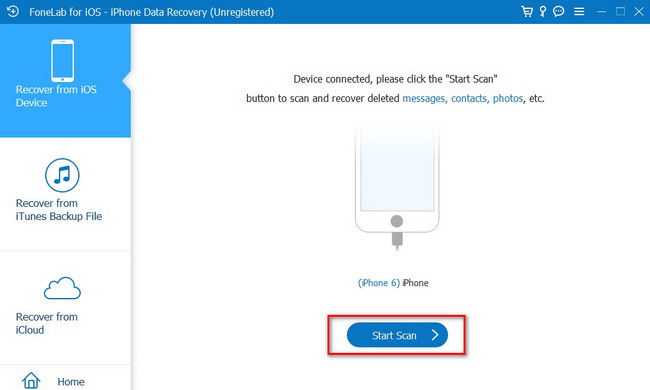
steg 4Resultaten visas på vänster sida av verktyget. Välj den data som du vill återställa. Efter det klickar du på Recover knappen för att hämta dem.
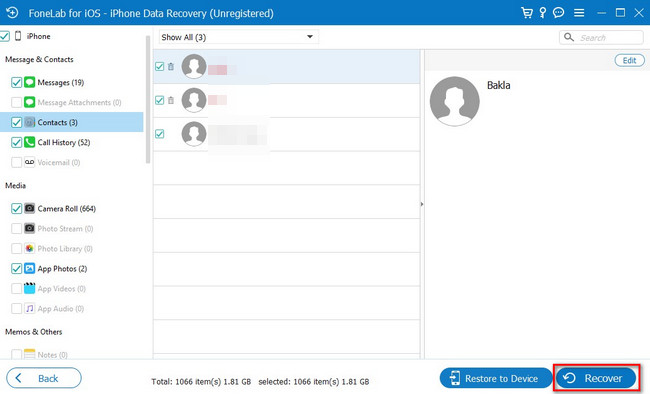
Med FoneLab för iOS kommer du att återställa förlorade / borttagna iPhone-data inklusive foton, kontakter, videor, filer, WhatsApp, Kik, Snapchat, WeChat och mer data från din iCloud- eller iTunes-säkerhetskopia eller enhet.
- Återställ foton, videor, kontakter, WhatsApp och mer data med lätthet.
- Förhandsgranska data innan återställning.
- iPhone, iPad och iPod touch är tillgängliga.
Del 3. Vanliga frågor om hur man blockerar skräppostsamtal på iPhone
1. Hur blockerar jag nr-ID på iPhone?
Starta Telefon app på din iPhone. Efter det kommer du att se kopplingstonsgränssnittet på din telefon. Vänligen välj Kontakta oss ikonen längst ned i mitten av huvudgränssnittet. Alla dina kontakter kommer att dyka upp på skärmen. Vänligen tryck på Plus ikonen i det övre högra hörnet. Namnge kontakten som Inget nummerpresentation. Efter det ställer du in dess telefonnummer som 00000000000. Tryck på Färdig knappen efteråt. Svep nedåt på nästa skärm, tryck på Blockera den här uppringaren och bekräfta åtgärden genom att trycka på blockera kontakt knapp.
2. Hur blockerar man skräppostsamtal på iPhone #662#?
Ringer #662 kommer att slå på Scam Block funktionen hos iPhone. Du kan gå till Telefon app på iPhone och använd kopplingstonen på skärmen. Den här funktionen är dock exklusiv för iPhone, men deras tjänsteleverantör är T-Mobile.
Vi hoppas att du är nöjd med resultatet av att blockera spamsamtal på din iPhone. Spam-uppringare förtjänar att blockeras! Dessutom, glöm inte att använda FoneLab iPhone Data Recovery om du har förlorat iPhone-data. Det är det mest användarvänliga verktyget du någonsin kan använda. Ladda ner den nu till din dator för att utforska och uppleva den mer!
Med FoneLab för iOS kommer du att återställa förlorade / borttagna iPhone-data inklusive foton, kontakter, videor, filer, WhatsApp, Kik, Snapchat, WeChat och mer data från din iCloud- eller iTunes-säkerhetskopia eller enhet.
- Återställ foton, videor, kontakter, WhatsApp och mer data med lätthet.
- Förhandsgranska data innan återställning.
- iPhone, iPad och iPod touch är tillgängliga.
